Otázka
Problém: Ako opraviť chybu aplikácie Xbox 0x87e00005 v systéme Windows?
Ahoj. Pokúšal som sa nainštalovať videohru do počítača so systémom Windows 11, ale v aplikácii Xbox sa mi stále zobrazuje chyba 0x87e00005. Čo mám robiť?
Vyriešená odpoveď
Windows je medzi hráčmi najobľúbenejší operačný systém. Hlavným dôvodom je to, že používatelia si môžu prispôsobiť hardvérové komponenty tak, aby vyhovovali ich potrebám. Windows má tiež aplikáciu Xbox, ktorá ľuďom umožňuje hrať konzolové hry na počítači a chatovať s priateľmi.
Niekedy však systém Windows spôsobuje problémy pri pokuse o inštaláciu nových hier. Nedávno používatelia hlásili, že dostali chybu 0x87e00005. Hlásia, že si nemôžu stiahnuť žiadne hry z aplikácie Xbox a Microsoft Store. Zdá sa, že problém je spôsobený hernými službami.
Herné služby súvisia s aktualizáciami Game Core UWP[1] a Xbox Live. Teoreticky by mali umožniť Windows Store lepší výkon a pomôcť s inštaláciou veľkých programov cez Microsoft Store. Z akýchkoľvek dôvodov niekedy herné služby prestanú správne fungovať a bránia ľuďom inštalovať videohry.
V tejto príručke nájdete 6 krokov, ktoré vám môžu pomôcť opraviť chybu aplikácie Xbox 0x87e00005 v systéme Windows. Ak nechcete podstupovať zdĺhavý proces odstraňovania problémov, môžete použiť nástroj údržby ako napr ReimageAutomatická práčka Mac X9 ktorý dokáže opraviť väčšinu systémových chýb, BSOD,[2] poškodené súbory a register[3] problémy. V opačnom prípade postupujte podľa pokynov krok za krokom nižšie.

Riešenie 1. Nainštalujte aktualizácie systému Windows
Ak chcete opraviť poškodený systém, musíte si zakúpiť licencovanú verziu Reimage Reimage.
- Stlačte tlačidlo Kláves Windows + I spoločne otvoriť Nastavenia systému Windows
- Prejdite nadol a vyberte Aktualizácia a zabezpečenie

- Teraz kliknite na Skontroluj aktualizácie
- Stiahnite si a nainštalujte, ak vidíte nejaké dostupné
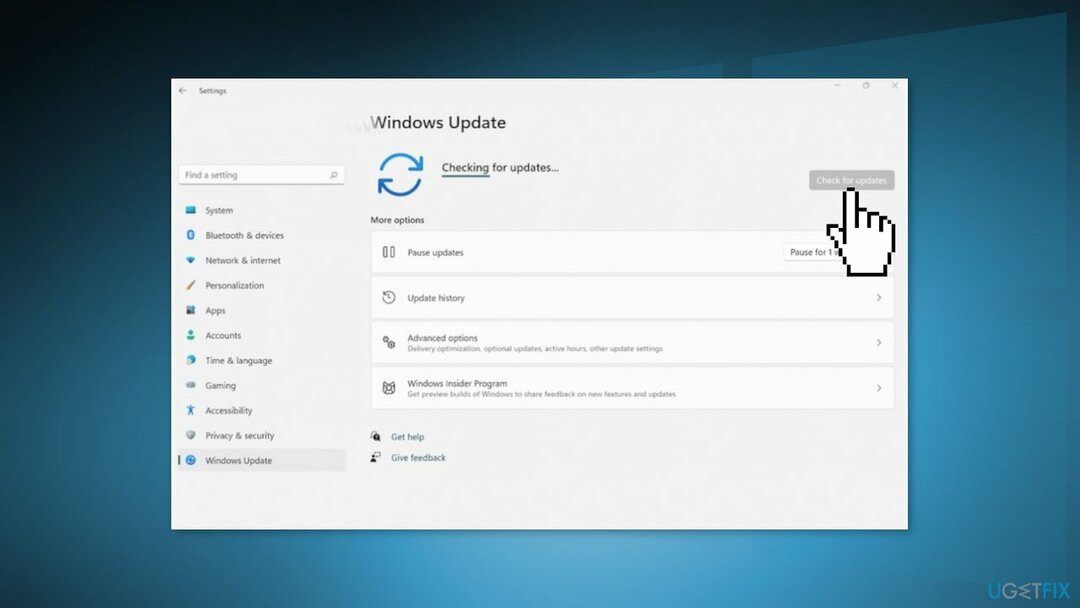
Riešenie 2. Použite Obnovovanie systému
Ak chcete opraviť poškodený systém, musíte si zakúpiť licencovanú verziu Reimage Reimage.
- Prejdite do ponuky Štart, zadajte
obnoviťa kliknite na Vytvorte bod obnovenia - Kliknite Obnovenie systémua potom postupujte podľa pokynov, kým nebudete môcť vybrať bod obnovenia
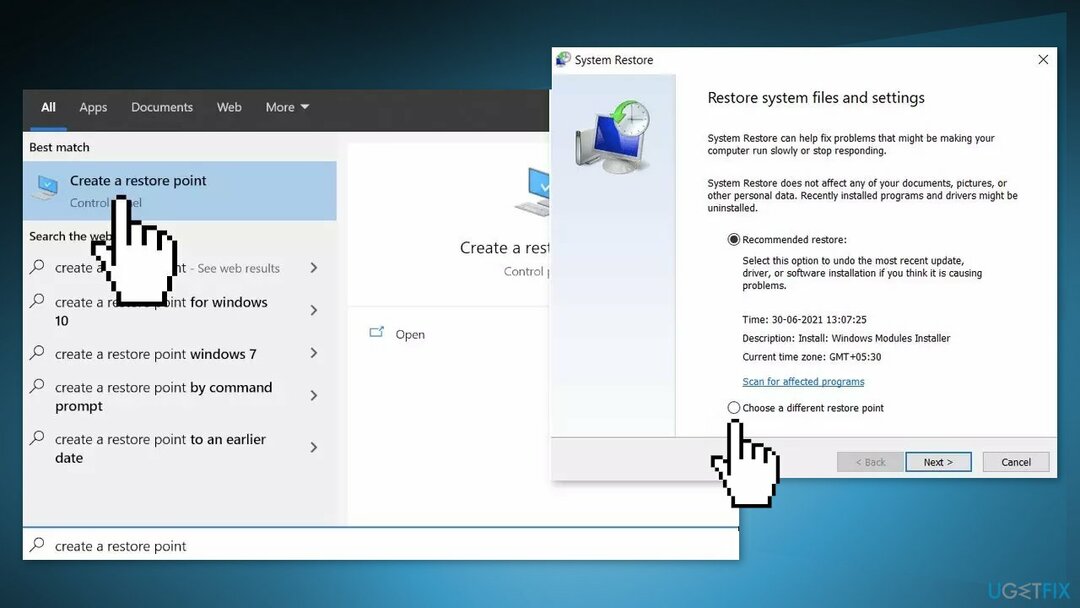
- Vyberte ten, ktorý chcete (ideálne pred začatím problémov s inštaláciou) a pokračujte v procese
Riešenie 3. Obnovte Microsoft Store
Ak chcete opraviť poškodený systém, musíte si zakúpiť licencovanú verziu Reimage Reimage.
- Kliknite pravým tlačidlom myši na Štart a vybrať Aplikácie a funkcie
- Prejdite nadol a vyhľadajte Microsoft Store a kliknite Pokročilé nastavenia
- Kliknite Resetovať
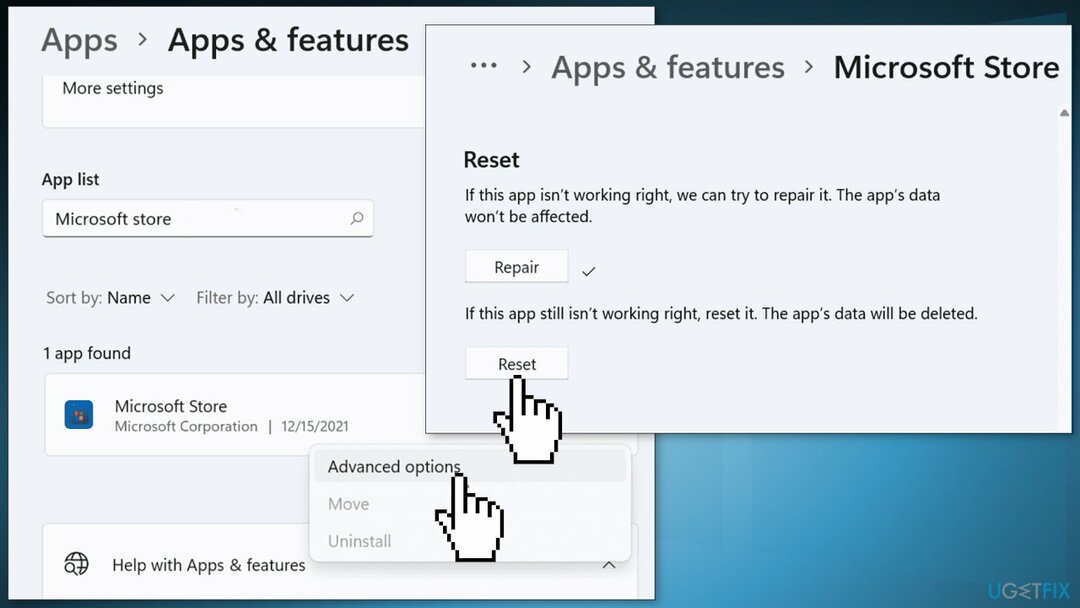
Riešenie 4. Použite prostredie Windows Powershell
Ak chcete opraviť poškodený systém, musíte si zakúpiť licencovanú verziu Reimage Reimage.
- Spustiť PowerShell ako správca
- Zadajte nasledujúce príkazy a stlačte Zadajte po každom:
get-appxpackage Microsoft. Herné služby | remove-AppxPackage -allusers
spustiť ms-windows-store://pdp/?productid=9MWPM2CQNLHN
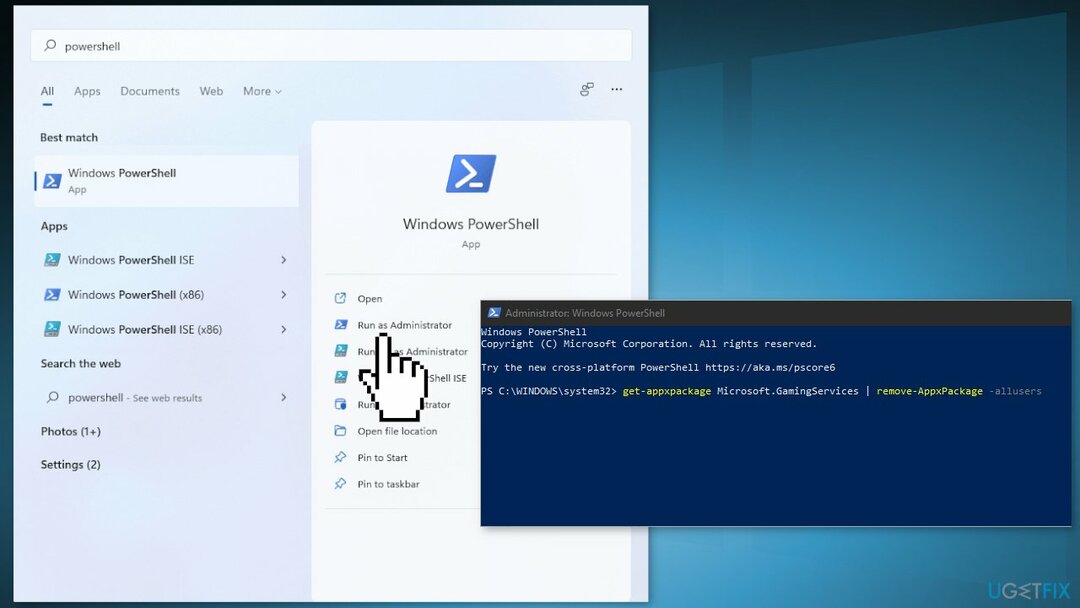
- Zatvorte okno a skontrolujte, či problém pretrváva
Riešenie 5. Upravte register systému Windows
Ak chcete opraviť poškodený systém, musíte si zakúpiť licencovanú verziu Reimage Reimage.
- Otvor Editor databázy Registry
- Ísť do HKEY_LOCAL_MACHINE -> SYSTEM -> CurrentControlSet -> Služby
- Odstrániť GamingServices a GamingServices. Net
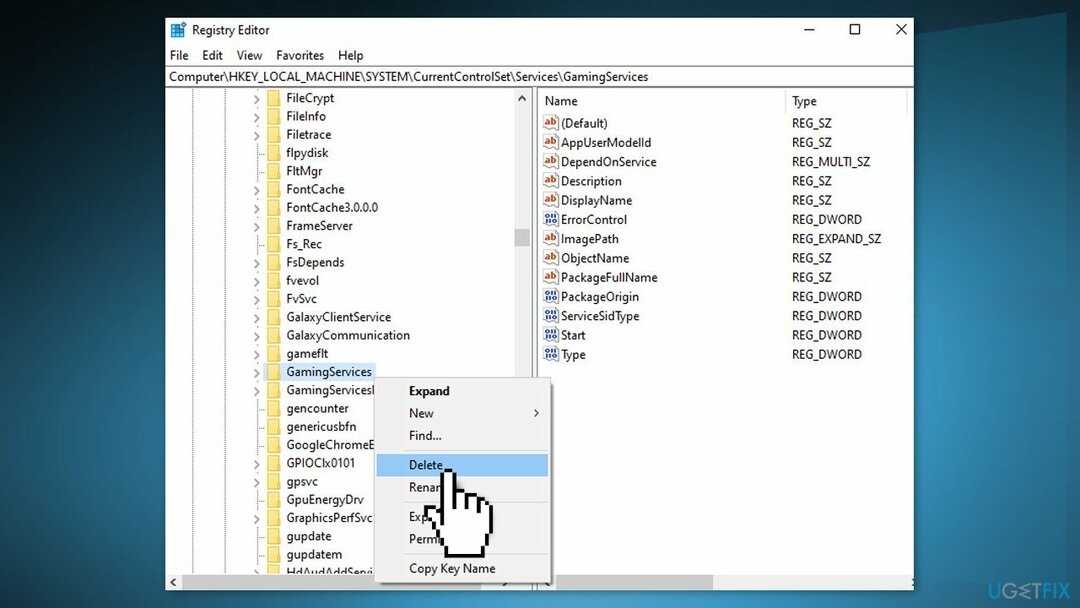
- Reštart tvoj počitač
- Choďte do svojho Windows Store a kliknite na ponuku
- Ísť do Sťahovanie a aktualizácie a kliknite na Skontrolujte aktualizácie
- Nainštalujte aktualizácie, ak sú k dispozícii
- Herné služby by sa mali nainštalovať bez problémov
- Skontrolujte, či bol problém vyriešený
Riešenie 6. Obnovte systém Windows
Ak chcete opraviť poškodený systém, musíte si zakúpiť licencovanú verziu Reimage Reimage.
- Vyber Štart tlačidlo umiestnené na Panel úloh a kliknite na nastavenie
- Vyberte systém a kliknite na zotavenie
- Zasiahnite Resetovať PC tlačidlo
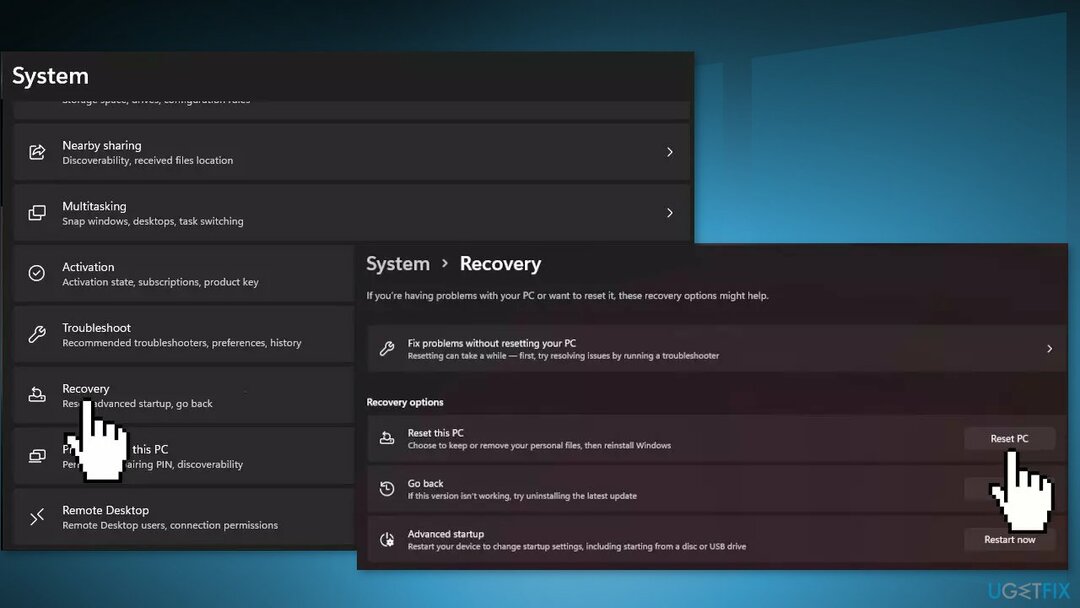
- Kliknite na Ponechajte moje súbory ak ich nechceš stratiť
- Kliknite Ďalšie, potom Resetovaťa Windows 11 spustí proces preinštalovania
Opravte svoje chyby automaticky
Tím ugetfix.com sa snaží zo všetkých síl pomôcť používateľom nájsť najlepšie riešenia na odstránenie ich chýb. Ak nechcete bojovať s manuálnymi technikami opravy, použite automatický softvér. Všetky odporúčané produkty boli testované a schválené našimi odborníkmi. Nástroje, ktoré môžete použiť na opravu chyby, sú uvedené nižšie:
Ponuka
sprav to hneď!
Stiahnite si opravušťastie
Záruka
sprav to hneď!
Stiahnite si opravušťastie
Záruka
Ak sa vám nepodarilo opraviť chybu pomocou aplikácie Reimage, požiadajte o pomoc náš tím podpory. Prosím, dajte nám vedieť všetky podrobnosti, o ktorých si myslíte, že by sme mali vedieť o vašom probléme.
Tento patentovaný proces opravy využíva databázu 25 miliónov komponentov, ktoré dokážu nahradiť akýkoľvek poškodený alebo chýbajúci súbor v počítači používateľa.
Ak chcete opraviť poškodený systém, musíte si zakúpiť licencovanú verziu Reimage nástroj na odstránenie škodlivého softvéru.

Zabráňte webovým stránkam, poskytovateľom internetových služieb a iným stranám, aby vás sledovali
Aby ste zostali v úplnej anonymite a zabránili ISP a vládu pred špionážou na vás, mali by ste zamestnať Súkromný prístup na internet VPN. Umožní vám pripojiť sa na internet, pričom budete úplne anonymní šifrovaním všetkých informácií, zamedzením sledovačov, reklám, ako aj škodlivého obsahu. Najdôležitejšie je, že zastavíte nezákonné sledovacie aktivity, ktoré NSA a iné vládne inštitúcie vykonávajú za vašim chrbtom.
Obnovte svoje stratené súbory rýchlo
Počas používania počítača sa môžu kedykoľvek vyskytnúť nepredvídané okolnosti: počítač sa môže vypnúť v dôsledku výpadku prúdu, a Môže sa vyskytnúť modrá obrazovka smrti (BSoD) alebo náhodné aktualizácie systému Windows môžu počítač, keď ste na pár dní odišli minút. V dôsledku toho môže dôjsť k strate vašich školských úloh, dôležitých dokumentov a iných údajov. Komu zotaviť sa stratené súbory, môžete použiť Data Recovery Pro – prehľadáva kópie súborov, ktoré sú stále dostupné na vašom pevnom disku, a rýchlo ich získava.